MyPaint adalah program lukisan pantas sumber terbuka yang berpusat pada penggunaan skrin penuh, dengan idea bahawa pengguna harus menumpukan pada seni dan bukannya antara muka. MyPaint dipenuhi ciri dan menjadi pilihan ramai artis di Linux, terutamanya artis yang menggunakan tablet lukisan. Dalam panduan ini, kami akan menunjukkan kepada anda cara untuk mengaktifkan dan menjalankan MyPaint pada Linux.
Arahan pemasangan Ubuntu
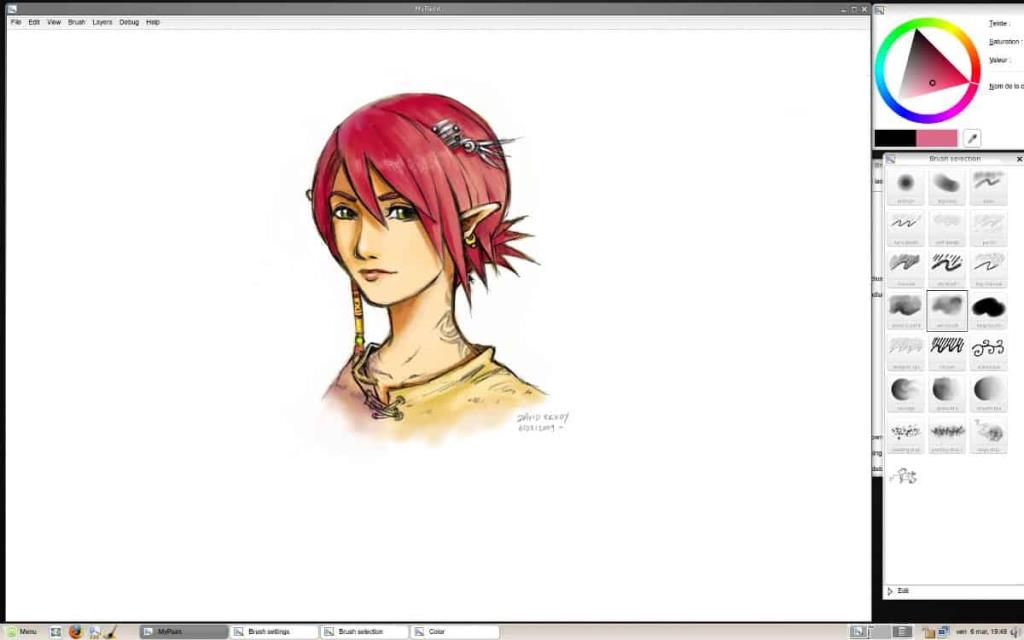
Aplikasi MyPaint tersedia untuk semua pengguna Linux Ubuntu yang menjalankan Ubuntu 18.04 LTS, dan keluaran terbaru sistem pengendalian Ubuntu 19.10. Walau bagaimanapun, pengguna tidak akan dapat memasang perisian MyPaint tanpa mendayakan repositori perisian "Universe" Ubuntu terlebih dahulu.
Untuk mendayakan repositori perisian "Universe" Ubuntu, mulakan dengan melancarkan tetingkap terminal. Untuk melancarkan tetingkap terminal, tekan Ctrl + Alt + T atau Ctrl + Shift + T pada papan kekunci. Kemudian, dengan tetingkap terminal terbuka, gunakan perintah apt-add-repository untuk melanggan repo "Universe".
sudo apt-add-repository universe
Selepas menambah repositori "Universe" pada PC Linux Ubuntu anda, gunakan arahan kemas kini untuk memuat semula sumber perisian.
kemas kini sudo apt
Akhir sekali, pasang aplikasi MyPaint pada PC Ubuntu anda dengan arahan berikut.
sudo apt pasang mypaint-data mypaint
Arahan pemasangan Debian
Apl MyPaint sedia tersedia untuk dipasang pada semua keluaran Debian Linux (10, 9, 8, SID). Untuk membolehkannya berfungsi pada sistem anda, mulakan dengan melancarkan tetingkap terminal pada desktop dengan menekan Ctrl + Alt + T atau Ctrl + Shift + T pada papan kekunci. Kemudian, dengan tetingkap terminal terbuka pada desktop, gunakan arahan apt-get di bawah untuk membolehkan alat MyPaint berfungsi.
sudo apt-get install mypaint mypaint-data
Sila ingat bahawa Debian bukanlah pengedaran Linux yang "segar". Ia berpusat di sekitar idea kestabilan, yang bermaksud bahawa program yang tersedia ketinggalan pada kemas kini, berbanding dengan OS Linux yang lain. Jika anda memerlukan keluaran baru MyPaint pada Debian, pertimbangkan untuk mengikuti arahan Flatpak.
Arahan pemasangan Arch Linux
MyPaint tersedia untuk dipasang untuk semua pengguna Arch Linux melalui repositori perisian "Komuniti". Untuk memulakan pemasangan pada pengguna Arch Linux, anda mesti mendayakan repositori perisian "Komuniti" jika anda belum melakukannya.
Untuk mendayakan "Komuniti", buka Pacman.conf dalam penyunting teks Nano dengan arahan berikut di bawah.
sudo nano -w /etc/pacman.conf
Tatal melalui fail untuk "Komuniti" dan alih keluar simbol "#" dari hadapannya. Pastikan juga untuk melakukan ini untuk mana-mana baris betul-betul di bawahnya. Kemudian, simpan suntingan dalam Nano dengan menekan Ctrl + O pada papan kekunci. Tekan Ctrl + X untuk keluar.
Selepas keluar dari penyunting teks Nano, segerakkan semula Pacman dengan pelayan Arch.
sudo pacman -Syy
Akhir sekali, pasang apl MyPaint.
sudo pacman -S mypaint
Arahan pemasangan Fedora
Pada Fedora Linux, pengguna boleh mendapatkan MyPaint berfungsi daripada repo Fedora, selagi mereka menggunakan Fedora 30, 31 atau Rawhide. Untuk memulakan pemasangan pada PC Fedora anda, lancarkan tetingkap terminal dengan menekan Ctrl + Alt + T atau Ctrl + Shift + T pada papan kekunci. Kemudian, gunakan arahan dnf di bawah untuk memasang keluaran terbaru MyPaint.
sudo dnf pasang mypaint
Menghadapi masalah menggunakan keluaran Fedora MyPaint? Cuba versi Flatpak sebaliknya!
Arahan pemasangan OpenSUSE
Mereka yang menggunakan OpenSUSE Leap boleh mendapatkan aplikasi MyPaint dengan mudah. Walau bagaimanapun, tidak semua versi Leap mempunyai MyPaint dalam repo. Sebaliknya, hanya mereka yang menjalankan keluaran terkini Leap (versi 15.1) akan dapat memasangnya.
Untuk memulakan pemasangan MyPaint pada OpenSUSE Leap 15.1, buka tetingkap terminal dengan menekan Ctrl + Alt + T atau Ctrl + Shift + T pada papan kekunci. Selepas itu, gunakan arahan Zypper di bawah.
sudo zypper pasang mypaint
Adakah anda menggunakan keluaran OpenSUSE Leap yang lebih lama? Tidak berasa ingin menaik taraf? Cuba gunakan versi Flatpak MyPaint! Ia akan berjalan dengan baik, tanpa perlu menaik taraf sistem pengendalian anda!
Arahan pemasangan Flatpak
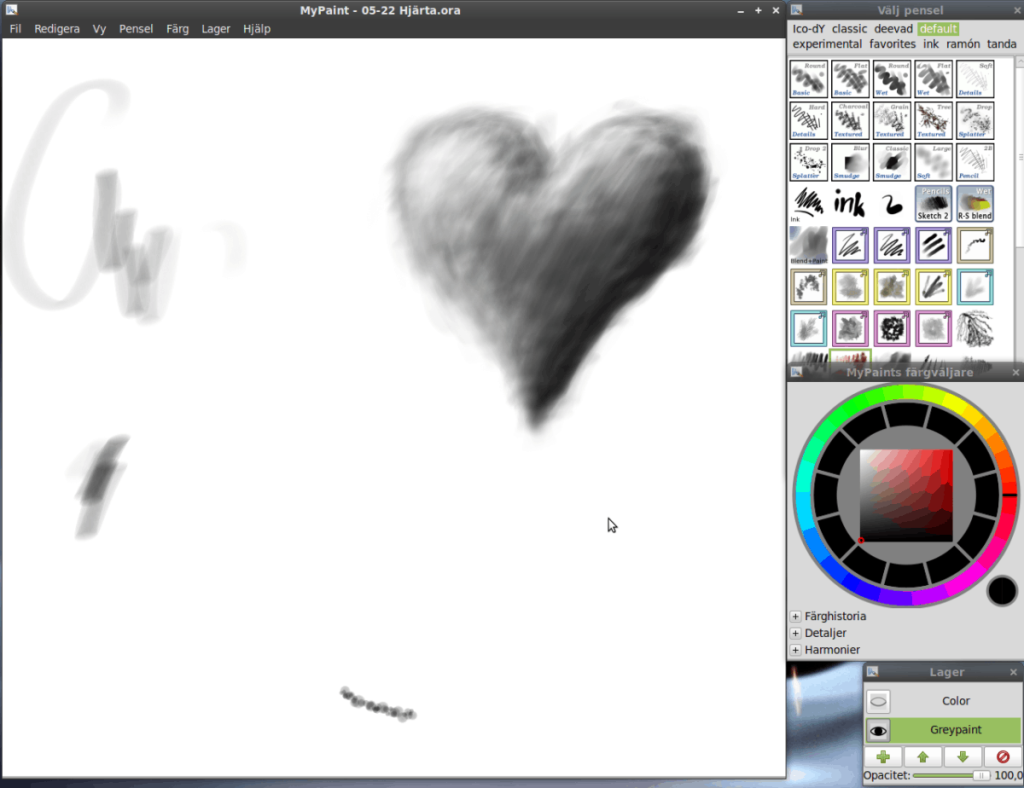
Mereka yang ingin menggunakan MyPaint di Linux tetapi tidak menemui apl dalam repositori perisian pengedaran mereka tidak bernasib baik. Ternyata, MyPaint tersedia sebagai Flatpak di gedung aplikasi Flathub. Untuk menjadikannya berfungsi, lakukan perkara berikut.
Mula-mula, ikuti panduan kami untuk mengetahui cara mendapatkan masa jalan Flatpak dan berjalan pada PC Linux anda. Kemudian, buka tetingkap terminal dengan menekan Ctrl + Alt + T atau Ctrl + Shift + T dan gunakan arahan tambah jauh flatpak untuk menambah gedung aplikasi Flathub ke sistem anda.
flatpak remote-add --if-not-exists flathub https://flathub.org/repo/flathub.flatpakrepo
Selepas menambah gedung aplikasi Flathub pada sistem anda, anda akan dapat memulakan pemasangan program MyPaint. Menggunakan arahan pemasangan flatpak , dapatkan MyPaint dipasang.
sudo flatpak pasang org.mypaint.MyPaint
Apabila pemasangan selesai, anda akan dapat melaksanakan MyPaint dengan serta-merta melalui Flatpak dengan melaksanakan arahan run flatpak di bawah.
flatpak run org.mypaint.MyPaint

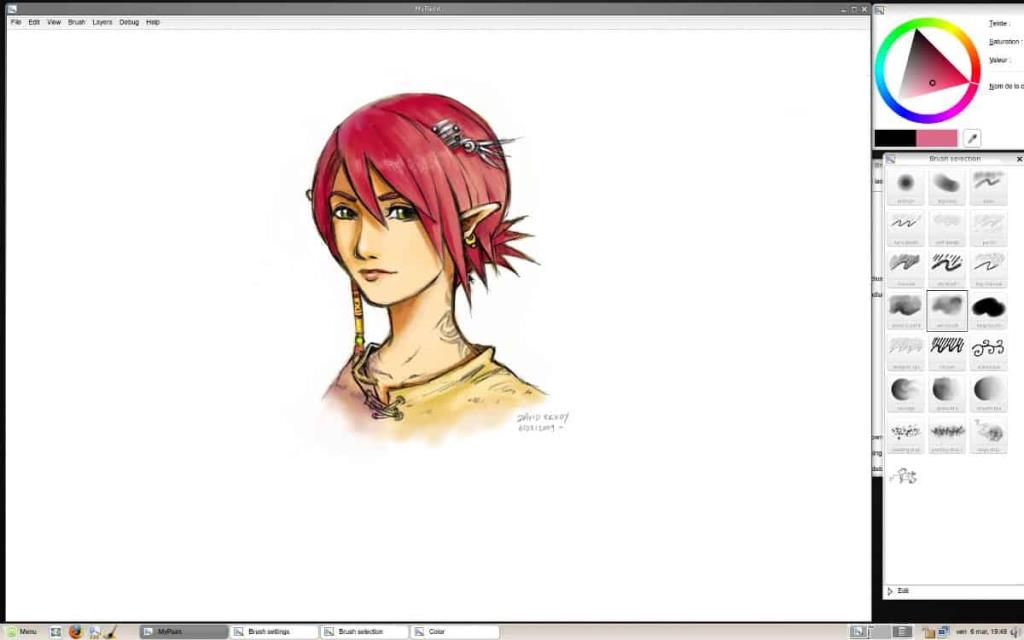
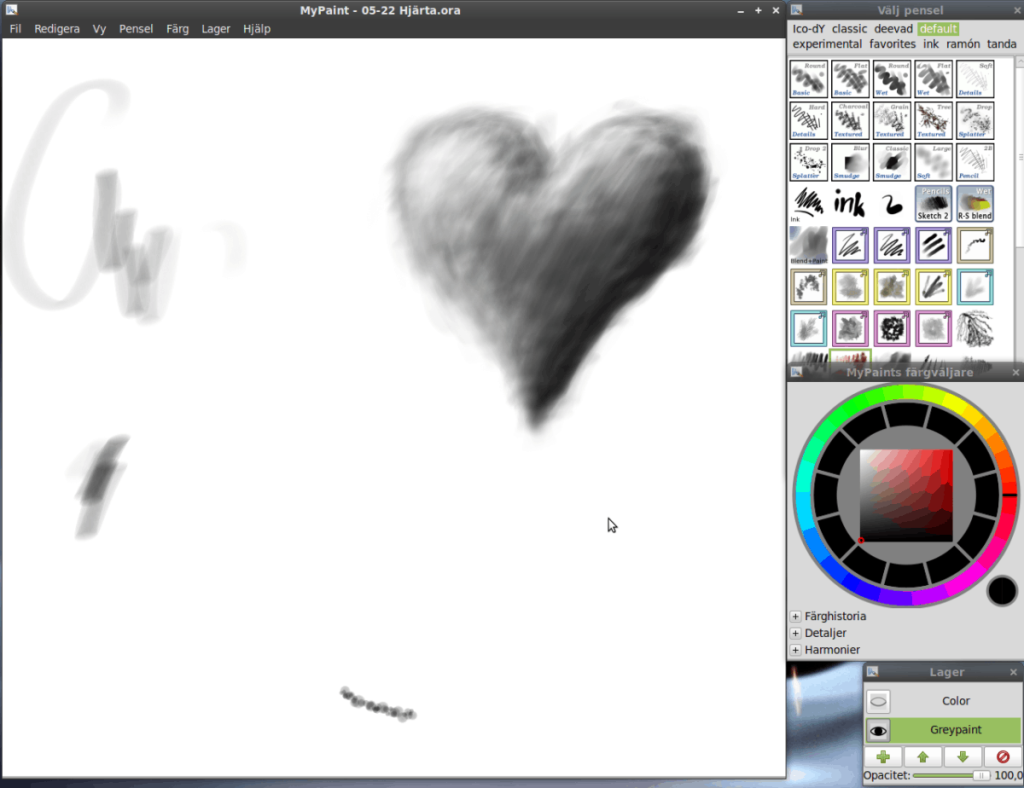



![Muat turun FlightGear Flight Simulator Secara Percuma [Selamat mencuba] Muat turun FlightGear Flight Simulator Secara Percuma [Selamat mencuba]](https://tips.webtech360.com/resources8/r252/image-7634-0829093738400.jpg)




